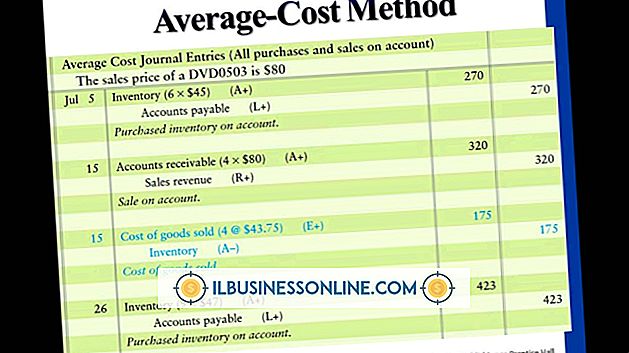วิธีแบ่งเซลล์ตามแนวตั้งใน PowerPoint 2003

แม้ว่าโดยทั่วไปแล้ว Microsoft Office Excel 2003 จะใช้งานโดยเจ้าของธุรกิจขนาดเล็กและพนักงานในการสร้างและแก้ไขตารางที่ซับซ้อน แต่ Microsoft Office PowerPoint 2003 ยังสามารถทำงานกับตารางได้ เมื่อคุณแทรกตารางลงในภาพนิ่ง PowerPoint 2003 เป็นครั้งแรกคุณสามารถเลือกจำนวนแถวและคอลัมน์เท่านั้น หากคุณต้องการแบ่งเซลล์ในแนวตั้งในตารางของคุณคุณต้องใช้กล่องเครื่องมือ "ตารางและเส้นขอบ" ของ PowerPoint
1
เปิดตัว Microsoft Office PowerPoint 2003
2
เปิดหรือสร้างงานนำเสนอ
3
เลือกสไลด์ที่มีตารางจากบานหน้าต่างด้านซ้าย
4
คลิกภายในเซลล์ที่คุณต้องการแยกในแนวตั้ง
5
คลิก "ดู" ที่ด้านบนของหน้าต่าง PowerPoint เลือก "แถบเครื่องมือ" และคลิก "ตารางและเส้นขอบ" แถบเครื่องมือตารางและเส้นขอบจะปรากฏขึ้น
6
คลิกปุ่ม "แบ่งเซลล์" เพื่อแยกเซลล์ในแนวตั้ง ไม่มีตัวเลือกเพิ่มเติมดังนั้นเซลล์ของคุณจะถูกแยกออกเป็นสองส่วน
เคล็ดลับ
- แทรกตารางโดยคลิกแท็บ "แทรก" คลิก "ตาราง" และเลือกจำนวนแถวและคอลัมน์
- หากต้องการแยกเซลล์ทั้งหมดอีกครั้งให้เลือกทุกส่วนของเซลล์และคลิกปุ่ม "ผสานเซลล์" บนแถบเครื่องมือตารางและเส้นขอบ
- คลิกและลากตารางเพื่อเปลี่ยนตำแหน่งบนสไลด์ PowerPoint ของคุณ